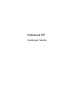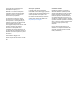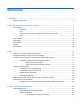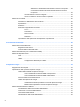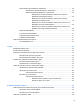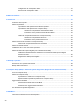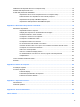Notebook HP Guida per l'utente
© Copyright 2013 Hewlett-Packard Development Company, L.P. Bluetooth è un marchio del rispettivo proprietario usato da Hewlett-Packard Company su licenza. Il logo SD è un marchio del suo proprietario. Le informazioni contenute in questo documento sono soggette a modifiche senza preavviso. Le sole garanzie per i prodotti e i servizi HP sono definite nelle norme esplicite di garanzia che accompagnano tali prodotti e servizi.
Avviso di sicurezza AVVERTENZA! Per ridurre il rischio di ustioni per l'utente o il surriscaldamento per il computer, non utilizzare quest'ultimo tenendolo sulle ginocchia e non ostruirne le prese d'aria. Utilizzare il dispositivo solo su una superficie rigida e piana. Accertarsi che il flusso d'aria non venga bloccato da altre superfici rigide quali una stampante opzionale adiacente, né da altre superfici morbide, quali cuscini, tappeti o abiti.
iv Avviso di sicurezza
Sommario 1 Introduzione .................................................................................................................................................... 1 Ricerca di informazioni ......................................................................................................................... 2 2 Apprendimento delle funzionalità del computer .......................................................................................... 4 Parte superiore ................................
Attivazione e disattivazione del tastierino numerico incorporato ...... 23 Commutazione delle funzioni dei tasti del tastierino numerico incorporato ........................................................................................ 24 Uso del tastierino numerico integrato ................................................................ 24 Uso di un tastierino numerico esterno opzionale .............................................. 24 Utilizzo del TouchPad .............................................
Gestione dei livelli di batteria in esaurimento .................................................................... 39 Identificazione dei livelli di batteria in esaurimento ........................................... 40 Risoluzione del livello di batteria in esaurimento .............................................. 40 Risoluzione di un livello di batteria in esaurimento quando è disponibile l'alimentazione esterna ...................................................
Collegamento di un dispositivo USB .................................................................................. 57 Rimozione di un dispositivo USB ....................................................................................... 57 9 Moduli di memoria ........................................................................................................................................ 58 10 Protezione ..............................................................................................
Abilitazione dei dispositivi di avvio in Computer Setup ...................................................................... 75 Modifica della sequenza di avvio ........................................................................................................ 76 Scelta delle preferenze di MultiBoot ................................................................................................... 76 Impostazione di una nuova sequenza di avvio in Computer Setup ...................................
x
1 Introduzione Dopo aver configurato e registrato il computer, eseguire i passaggi riportati di seguito: ● Connessione a Internet: consente di configurare la rete cablata o wireless per potersi collegare a Internet. Per ulteriori informazioni, vedere Rete a pagina 16. ● Apprendimento delle funzionalità del computer: consente di apprendere le funzionalità del computer.
Ricerca di informazioni Il computer dispone di varie risorse che consentono di eseguire diverse attività. Risorse Per informazioni su Pieghevole Istruzioni di installazione ● Configurazione del computer ● Identificazione dei componenti del computer Guida di Linux ● Software del computer Per accedere alla Guida di Linux, selezionare Computer > Help (Aiuto).
Risorse Per informazioni su Garanzia limitata* Informazioni sulla garanzia Per accedere alla garanzia: Fare doppio clic sull'icona HP Documents (Documenti HP) sul desktop. oppure Visitare http://www.hp.com/go/orderdocuments. *La Garanzia limitata HP fornita per il proprio prodotto si trova nelle guide per l'utente sul computer e/o nel CD/DVD fornito nella confezione. In alcuni paesi/regioni, HP può fornire una Garanzia limitata HP nella confezione.
2 Apprendimento delle funzionalità del computer Parte superiore TouchPad NOTA: Il computer in uso potrebbe risultare leggermente diverso da quello raffigurato nelle illustrazioni di questa sezione. Componente 4 Descrizione (1) Pulsante di attivazione/disattivazione del TouchPad Consente di attivare e disattivare il TouchPad. (2) Area del TouchPad Consente di spostare il puntatore e di selezionare o attivare gli elementi sullo schermo.
Spie NOTA: Il computer in uso potrebbe risultare leggermente diverso da quello raffigurato nelle illustrazioni di questa sezione. Componente (1) Descrizione Spia di alimentazione ● Accesa: il computer è acceso. ● Lampeggiante: il computer è in modalità di sospensione. ● Spenta: il computer è spento o in modalità di ibernazione. (2) Spia disattivazione microfono Arancione: Il microfono è disattivato. (3) Spia bloc num Accesa: la modalità blocco numerico è attivata.
Pulsanti e lettore di impronte digitali (solo in determinati modelli) NOTA: Il computer in uso potrebbe risultare leggermente diverso da quello raffigurato nelle illustrazioni di questa sezione. Componente (1) Descrizione Pulsante di alimentazione ● Se il computer è spento, premere il pulsante per accenderlo. ● Se il computer è acceso, premere brevemente il pulsante per avviare la modalità di sospensione.
Componente (3) Descrizione Pulsante Wireless Consente di attivare/disattivare la funzionalità wireless, ma non stabilisce una connessione wireless. NOTA: È possibile stabilire una connessione wireless se ne è stata configurata una in precedenza. (4) Pulsante di disattivazione dell'audio Consente di disattivare e ripristinare l'audio dell'altoparlante.
Tasti NOTA: Fare riferimento all'illustrazione che più corrisponde al computer utilizzato. Componente Descrizione (1) Tasto fn Esegue le funzioni di sistema utilizzate più spesso quando viene premuto in combinazione con un tasto funzione. (2) Tasto del logo del sistema operativo Visualizza il menu del sistema operativo. (3) Tasti funzione Eseguono le funzioni di sistema utilizzate più spesso quando premuti in combinazione con il tasto fn.
Componente Descrizione (1) Tasto fn Esegue le funzioni di sistema utilizzate più spesso quando viene premuto in combinazione con un tasto funzione. (2) Tasto del logo del sistema operativo Visualizza il menu del sistema operativo. (3) Tasti funzione Eseguono le funzioni di sistema utilizzate più spesso quando premuti in combinazione con il tasto fn. (4) Tasto bloc num Consente di abilitare/disabilitare il tastierino numerico integrato se premuto insieme al tasto fn.
Parte anteriore Componente (1) (2) 10 Descrizione Spia dell'unità disco rigido Lettore di schede di memoria Capitolo 2 Apprendimento delle funzionalità del computer ● Bianca lampeggiante: è in corso l'accesso all'unità disco rigido o all'unità ottica. ● Arancione: HP 3D DriveGuard ha messo temporaneamente in attesa l'unità disco rigido.
Parte destra Componente (1) Descrizione Jack di uscita audio (cuffie) Produce il suono quando si collegano altoparlanti, cuffie, auricolari stereo alimentati opzionali, una cuffia auricolare (con microfono) oppure l'audio di un televisore. AVVERTENZA! Per ridurre il rischio di lesioni dell'apparato uditivo, regolare il volume prima di indossare le cuffie o l'auricolare. Per ulteriori informazioni sulla sicurezza, consultare Normative e avvisi di sicurezza e ambientali.
Parte sinistra Componente Descrizione (1) Connettore di alimentazione Consente di collegare un adattatore CA. (2) Spia adattatore CA/batteria ● Arancione: il computer è collegato all'alimentazione esterna e la percentuale di carica della batteria è compresa tra 0% e 89%. ● Bianca: il computer è collegato all'alimentazione esterna e la percentuale di carica della batteria è compresa tra 90% e 99%.
Display Componente Descrizione (1) Antenne WLAN (2)* Inviano e ricevono i segnali wireless per comunicare con reti WLAN (wireless local area network). (2) Microfoni interni (2) Registrano il suono. (3) Spia della webcam Accesa: la webcam è in uso. (4) Webcam Consente di registrare video e scattare fotografie. (5) Interruttore del display interno Spegne il display o avvia la modalità di sospensione se il display viene chiuso mentre il computer è acceso.
Parte inferiore Componente (1) (2) 14 Descrizione Levette di rilascio del coperchio di accesso e della batteria Alloggiamento della batteria Capitolo 2 Apprendimento delle funzionalità del computer ● Facendo scorrere le levette una volta si rilascia la batteria dal relativo alloggiamento. ● Dopo aver rimosso la batteria dall'alloggiamento, è possibile rimuovere il coperchio di accesso dal computer tramite un secondo scorrimento della levetta. Contiene la batteria.
Componente (3) Descrizione Coperchio di accesso Consente di accedere all'alloggiamento dell'unità disco rigido, allo slot del modulo LAN (WLAN), WWAN e agli slot del modulo di memoria. ATTENZIONE: Per evitare il blocco del sistema, sostituire il modulo wireless solo con un modulo omologato per il computer dall'ente che regola l'uso dei dispositivi wireless nel proprio paese o regione.
3 Rete Il computer può supportare uno o entrambi i tipi seguenti di accesso a Internet: ● Wireless: per l’accesso a Internet mobile, è possibile utilizzare una connessione wireless. Consultare Connessione a una WLAN esistente a pagina 17 o Configurazione di una nuova WLAN a pagina 18. ● Cablato: è possibile accedere a Internet collegandosi a una rete cablata. Per informazioni sulla connessione a una rete cablata, consultare Connessione a una rete cablata a pagina 20.
Attivazione e disattivazione dei dispositivi wireless Utilizzo del pulsante wireless Utilizzare il pulsante wireless per attivare o disattivare il controller di rete wireless e il controller Bluetooth contemporaneamente. È possibile controllarli individualmente tramite Centro di controllo o Computer Setup. NOTA: Per informazioni sull'identificazione di tipo e posizione del pulsante wireless sul computer, consultare Apprendimento delle funzionalità del computer a pagina 4.
Configurazione di una nuova WLAN Apparecchiatura richiesta: ● Un modem a banda larga (DSL o via cavo) (1) e un servizio Internet ad alta velocità fornito a pagamento da un provider Internet (ISP) ● Un router wireless (da acquistare separatamente) (2) ● Il computer wireless (3) L'illustrazione seguente mostra un esempio di rete wireless connessa a Internet. NOTA: In alcuni modem via cavo è integrato un router. Verificare con il proprio ISP se occorre un router separato.
Protezione della rete WLAN Quando si configura una rete WLAN o si accede a una WLAN esistente, abilitare sempre le funzionalità di protezione per proteggere la rete dall'accesso non autorizzato. Le reti WLAN in aree pubbliche (hotspot), come bar e aeroporti, potrebbero non garantire alcun tipo di protezione.
Utilizzo dei dispositivi wireless Bluetooth (solo in determinati modelli) Un dispositivo Bluetooth consente di stabilire comunicazioni wireless a corto raggio che sostituiscono i cavi fisici tradizionalmente utilizzati per collegare i seguenti dispositivi elettronici: ● Computer ● Telefoni ● Dispositivi audio La caratteristica principale di Bluetooth è la capacità di sincronizzare i trasferimenti di informazioni tra computer e dispositivi wireless.
2. Collegare l'altra estremità del cavo a un jack di rete a muro (2) oppure a un router (non illustrato). AVVERTENZA! Per ridurre il rischio di scosse elettriche, incendi o danni all'apparecchiatura, non inserire un cavo per modem o telefonico nel jack RJ-45 (rete).
4 Tastiera e dispositivi di puntamento Utilizzo della tastiera Identificazione dei tasti di scelta rapida I tasti di scelta rapida sono combinazioni del tasto fn (1) e di uno dei tasti funzione (2). Per utilizzare un tasto di scelta rapida: ▲ Premere brevemente il tasto fn, quindi premere brevemente il secondo tasto della combinazione di scelta rapida. Combinazione di scelta rapida fn+f3 Descrizione Avvio della modalità di sospensione che memorizza le informazioni di sistema.
Il computer include un tastierino numerico incorporato (o un tastierino numerico integrato). Il computer supporta inoltre un tastierino numerico esterno opzionale o una tastiera esterna opzionale comprendente un tastierino numerico. Uso del tastierino numerico incorporato (1) Componente Descrizione Tasto fn Consente di abilitare/disabilitare il tastierino numerico incorporato se premuto insieme al tasto bloc num.
Commutazione delle funzioni dei tasti del tastierino numerico incorporato È possibile alternare temporaneamente le funzioni dei tasti del tastierino numerico incorporato tra quelle della tastiera standard e quelle del tastierino: ● Per utilizzare la funzione di spostamento svolta da un tasto del tastierino disattivato, tenere premuto il tasto fn mentre si preme il tasto del tastierino.
Utilizzo del TouchPad Per spostare il puntatore, muovere un dito sul TouchPad nella direzione prescelta. Utilizzare i pulsanti sinistro e destro del TouchPad analogamente ai pulsanti di un mouse esterno. NOTA: Oltre ai dispositivi di puntamento inclusi con il computer, è possibile utilizzare un mouse USB esterno (da acquistare separatamente) collegandolo a una delle porte USB del computer.
Selezione Utilizzare i pulsanti sinistro e destro del TouchPad come i corrispondenti pulsanti di un mouse esterno. Movimenti supportati dal TouchPad Il TouchPad supporta vari tipi di movimenti. Per utilizzare i movimenti del TouchPad, posizionare due dita contemporaneamente sul TouchPad. NOTA: I movimenti del TouchPad non sono supportati in tutti i programmi. Per visualizzare informazioni su ciascun movimento: 1. Selezionare Computer > More Applications (Altre applicazioni). 2.
Tocco Per effettuare una selezione su schermo, utilizzare la funzione Tocco del TouchPad. ● Toccare con un dito l'area del TouchPad per effettuare una selezione. Toccare due volte un elemento per aprirlo. NOTA: Tenere premuto sul TouchPad per aprire una schermata della guida contenente informazioni sull'elemento selezionato. Scorrimento Tramite lo scorrimento è possibile spostarsi in alto, in basso o lateralmente in una pagina o un'immagine.
Zoom manuale Lo zoom manuale consente di aumentare o ridurre la visualizzazione di un'immagine o testo. ● Aumentare lo zoom posizionando due dita vicine sul TouchPad, quindi allontanarle. ● Diminuire lo zoom posizionando due dita separate sul TouchPad, quindi avvicinarle. Rotazione La rotazione consente di ruotare elementi come le foto. ▲ Puntare su un oggetto, quindi bloccare l'indice della mano sinistra nell'area del TouchPad.
5 Funzionalità multimediali Il computer include i seguenti componenti: ● Altoparlanti integrati ● Microfoni integrati ● Webcam integrata ● Software multimediale preinstallato ● Pulsanti o tasti multimediali Utilizzo delle funzionalità audio Il computer consente di utilizzare una serie di funzionalità audio: ● Riproduzione di brani musicali. ● Registrazione di suoni. ● Download di musica da Internet. ● Creazione di presentazioni multimediali.
Controllo delle funzionalità audio Per controllare il sistema audio del computer, effettuare le seguenti operazioni: 1. Selezionare Computer > Control Center (Centro di controllo). 2. Nel riquadro di sinistra, fare clic su Hardware, quindi su Sound (Audio) nel riquadro di destra. 3. Fare clic sulla scheda Sound Effects (Effetti sonori), quindi selezionare una delle opzioni audio in Choose an alert sound (Scegli un suono di allarme) per provare ogni suono.
▲ Per utilizzare un dispositivo di visualizzazione VGA, collegare il cavo del dispositivo alla porta per monitor esterno. Premere fn+f4 per commutare la visualizzazione dell'immagine fra i dispositivi di visualizzazione collegati al computer. NOTA: Premendo fn+f4 è possibile passare da un'impostazione all'altra. È possibile commutare tra schermo laptop, display esterno in combinazione con schermo laptop o uno dei monitor esterni.
4. Fare clic sul pulsante Detect connected displays (Rileva display collegati). 5. È possibile modificare le impostazioni del display facendo clic sul monitor nella finestra di dialogo, quindi selezionando la scheda Display properties (Proprietà display) o Multi-Display. 6. Dopo aver configurato le impostazioni, fare clic su Apply (Applica), quindi su OK. Potrebbe essere necessario riavviare il computer.
Per ripristinare l'audio dagli altoparlanti del computer, seguire le istruzioni riportate di seguito: 1. Fare clic con il pulsante destro del mouse sull'icona Speakers (Altoparlanti) nell'area di notifica all'estrema destra della barra delle applicazioni, quindi fare clic su Playback devices (Dispositivi di riproduzione). 2. Sulla scheda Riproduzione, fare clic su Speakers (Altoparlanti). 3. Fare clic su Set Default (Predefinito), quindi su OK.
6 Risparmio energia Spegnimento del computer ATTENZIONE: Quando il computer viene spento, i dati non salvati andranno perduti. Il comando di spegnimento chiude tutti i programmi aperti, compreso il sistema operativo, spegnendo quindi il display e il computer.
NOTA: Quando è attivata la modalità di sospensione o di ibernazione, non è possibile eseguire alcun tipo di comunicazione di rete o funzione del computer. Avvio o disattivazione della modalità di sospensione Per impostazione predefinita, il sistema avvia la sospensione dopo un periodo di inattività quando funziona con alimentazione esterna o a batteria. Le impostazioni di alimentazione e i timeout possono essere modificati nella finestra Gestione energetica in Centro di controllo.
Funzione dell'icona di alimentazione L'icona di alimentazione si trova nell'area di notifica, situata nella parte destra della barra delle applicazioni e consente di accedere rapidamente alle impostazioni di alimentazione, visualizzare la carica residua della batteria, nonché selezionare una diversa combinazione per il risparmio di energia. ● Per visualizzare la percentuale di carica residua della batteria, fare clic su Alimentazione, quindi su Information (Informazioni).
Modifica delle impostazioni correnti di risparmio energia 1. Fare clic con il pulsante destro del mouse sull'icona di alimentazione nell'area di notifica all'estrema destra della barra delle applicazioni, quindi fare clic su Preferences (Preferenze). 2. Modificare le impostazioni nella scheda On AC Power (Durante l'alimentazione CA), On Battery Power (Durante l'alimentazione a batteria) e Generale secondo le esigenze.
2. La levetta di rilascio della batteria blocca automaticamente la batteria. Per rimuovere la batteria: ATTENZIONE: La rimozione di una batteria, che è l'unica fonte di alimentazione corrente del computer, può causare una perdita di dati. Per evitare la perdita di dati, salvare il lavoro e avviare la modalità di ibernazione o spegnere il computer prima di rimuovere la batteria stessa. 1. Far scorrere le levette di rilascio della batteria (1) per sganciarla.
Il tempo di ricarica può risultare più lungo se la batteria è nuova, è rimasta inutilizzata per più di due settimane o la temperatura della stessa è molto superiore o inferiore alla temperatura ambiente. Per prolungare la durata della batteria e ottimizzare la precisione delle indicazioni del livello di carica, tenere presente le seguenti indicazioni. ● Se si carica una batteria nuova, assicurarsi di caricarla completamente prima di accendere il computer.
Identificazione dei livelli di batteria in esaurimento Quando una batteria che costituisce la sola fonte di alimentazione del computer raggiunge un livello di carica basso o insufficiente: ● Se la modalità di ibernazione è abilitata e il computer è acceso o in modalità sospensione, viene avviata la modalità di ibernazione.
Conservazione della batteria ATTENZIONE: Per ridurre i rischi di danni alla batteria, non esporla a temperature elevate per lunghi periodi di tempo. Se un computer resta inutilizzato e scollegato dall'alimentazione esterna per più di due settimane, rimuovere la batteria e conservarla separatamente. Per prolungarne la carica, conservare la batteria in un luogo fresco e asciutto. NOTA: Controllare la batteria rimossa dal computer ogni 6 mesi. Se la capacità è inferiore al 50%, ricaricarla prima di riporla.
Durante il collegamento del computer all'alimentazione CA esterna si verificano le seguenti condizioni: ● Inizia il caricamento della batteria. ● Se il computer è acceso, l'icona della batteria nell'area di notifica cambia aspetto. Quando si scollega l'alimentazione CA esterna si verificano le seguenti condizioni: ● Il computer passa all'alimentazione a batteria. ● La luminosità del display viene automaticamente ridotta per prolungare la durata della batteria.
7 Unità Manipolazione delle unità ATTENZIONE: Le unità sono componenti delicati del computer e devono essere trattate con cura. Prima di maneggiare un'unità, consultare le precauzioni d'uso seguenti. Altre sono incluse nelle procedure operative ad esse relative. Osservare queste precauzioni: ● Prima di spostare un computer collegato a un'unità disco rigido esterna, avviare la modalità di sospensione e attendere lo spegnimento dello schermo, oppure scollegare in modo corretto l'unità disco rigido esterna.
Per utilizzare la vite di sicurezza: 1. Rimuovere la batteria. ATTENZIONE: La rimozione di una batteria che costituisce l'unica fonte di alimentazione può provocare la perdita di dati. Per evitare la perdita di dati, salvare il lavoro e spegnere il computer dal sistema operativo prima di rimuovere la batteria. 2. Rimuovere la vite di sicurezza dall'interno dell'alloggiamento della batteria (1) e inserirla (2) per bloccare il coperchio di accesso in posizione.
Rimozione o reinserimento del coperchio di accesso ATTENZIONE: Per evitare la perdita di dati o il blocco del sistema, osservare le precauzioni riportate di seguito: Salvare il lavoro e spegnere il computer prima di aggiungere o sostituire un modulo di memoria o un'unità disco rigido. Se non si è certi che il computer sia effettivamente spento o in modalità ibernazione, accenderlo premendo il pulsante di alimentazione, quindi spegnerlo attraverso il sistema operativo.
3. Far scorrere il coperchio di accesso verso l'alloggiamento della batteria fino a bloccarlo in posizione (4) e, se si desidera, inserire e stringere la vite di sicurezza opzionale (5) per fissare il coperchio in posizione. Per ulteriori informazioni sull'utilizzo della vite opzionale di sicurezza, vedere Vite di sicurezza opzionale a pagina 43. NOTA: Se non si desidera utilizzare la vite di sicurezza opzionale, è possibile conservarla all'interno dell'alloggiamento della batteria. 4.
Rimozione dell'unità disco rigido Per rimuovere un'unità disco rigido, seguire le istruzioni riportate di seguito: 1. Salvare il lavoro. 2. Arrestare il computer e chiudere il display. 3. Scollegare tutti i dispositivi hardware esterni dal computer. 4. Scollegare il cavo di alimentazione dalla presa elettrica. 5. Capovolgere il computer su una superficie piatta, con la parte anteriore rivolta verso di sé. 6. Rimuovere la batteria (Vedere Inserimento o rimozione della batteria a pagina 37). 7.
10. Estrarre l'unità disco rigido (2) dall'alloggiamento.
Installazione di un'unità disco rigido Per installare un'unità disco rigido: 1. Inclinare l'unità disco rigido nel relativo alloggiamento allineando le linguette sulla batteria (1) con gli incavi sul computer, quindi abbassare l'unità disco rigido (2) nell'alloggiamento. 2. Tirare la linguetta dell'unità disco rigido (3) verso il centro del computer fino al completo inserimento dell'unità.
50 3. Stringere le 4 viti dell'unità disco rigido per fissare l'unità. 4. Reinserire il coperchio di accesso (vedere Rimozione o reinserimento del coperchio di accesso a pagina 45). 5. Riposizionare la batteria (Vedere Inserimento o rimozione della batteria a pagina 37). 6. Riportare il computer nella posizione normale e ricollegare l'alimentazione CA e i dispositivi esterni. 7. Accendere il computer.
Utilizzo di unità ottiche (solo in determinati modelli) Identificazione dell'unità ottica installata ▲ Selezionare Computer > More Applications (Altre applicazioni), quindi Audio e video nel riquadro di sinistra. Viene visualizzato un elenco di strumenti e applicazioni multimediali. NOTA: È possibile accedere a un disco ottico inserito mediante Nautilus o un'icona sul desktop.
Inserimento di un disco ottico Caricamento tramite vassoio 1. Accendere il computer. 2. Premere il pulsante di espulsione (1) sul frontalino dell'unità per aprire il vassoio. 3. Estrarre il vassoio (2). 4. Tenere il disco per il bordo in modo da non toccarne la superficie e quindi posizionarlo con l'etichetta rivolta verso l'alto sul perno centrale del vassoio. NOTA: Se parte del vassoio è coperta dall'unità, inclinare con cautela il disco in modo da posizionarlo correttamente sul perno centrale. 5.
2. Rimuovere il disco (3) dal vassoio premendo delicatamente sul perno centrale mentre si solleva il disco afferrandolo per il bordo. Tenere il disco per il bordo ed evitare di toccare la superficie. NOTA: Se parte del vassoio è coperta dall'unità, inclinare con cautela il disco mentre lo si rimuove. 3. Chiudere il vassoio del disco e riporre il disco nell'apposita custodia. Quando il vassoio non si apre 1. Inserire l'estremità di un fermaglio (1) nel foro di rilascio sul frontalino dell'unità. 2.
3. Rimuovere il disco (3) dal vassoio premendo delicatamente sul perno centrale mentre si solleva il disco afferrandolo per il bordo. Tenere il disco per il bordo ed evitare di toccare la superficie. NOTA: Se parte del vassoio è coperta dall'unità, inclinare con cautela il disco mentre lo si rimuove. 4. 54 Chiudere il vassoio del disco e riporre il disco nell'apposita custodia.
8 Schede e dispositivi esterni Utilizzo del lettore di schede di memoria (solo in determinati modelli) Le schede digitali opzionali permettono un'archiviazione sicura e una facile condivisione dei dati. Queste schede vengono spesso usate nelle fotocamere digitali, nei palmari e negli altri computer. Per stabilire i formati di schede digitali supportati sul computer, consultare Apprendimento delle funzionalità del computer a pagina 4.
3. Premere sulla scheda (1), quindi rimuoverla dallo slot (2). NOTA: Se la scheda non viene espulsa, estrarla dallo slot. Utilizzo di un dispositivo USB USB (Universal Serial Bus) è un'interfaccia hardware che consente di collegare un dispositivo esterno opzionale, come ad esempio una tastiera, un mouse, un'unità disco, una stampante, uno scanner o un hub USB. Alcuni dispositivi USB possono richiedere del software di supporto aggiuntivo, in genere fornito con il dispositivo.
Collegamento di un dispositivo USB ATTENZIONE: Per evitare di danneggiare un connettore USB, esercitare una forza minima quando si collega un dispositivo USB. NOTA: La porta USB del computer in uso potrebbe essere leggermente diversa da quella mostrata nell'illustrazione in questa sezione. ▲ Per collegare un dispositivo USB al computer, connettere il cavo USB del dispositivo alla porta USB.
9 Moduli di memoria Il computer dispone di uno scomparto del modulo di memoria. La capacità del computer può essere espansa aggiungendo un modulo di memoria nello slot vuoto della memoria di espansione o aggiornando il modulo esistente nello slot del modulo di memoria principale. AVVERTENZA! Per ridurre il rischio di scosse elettriche e danni all'apparecchiatura, scollegare il cavo di alimentazione e rimuovere tutte le batterie prima di installare un modulo di memoria.
b. Afferrare il modulo per il bordo (2) ed estrarlo delicatamente dallo slot. Per proteggere un modulo di memoria dopo averlo rimosso, conservarlo in un contenitore antistatico. 7. Inserire un nuovo modulo di memoria: ATTENZIONE: Per evitare di danneggiare il modulo di memoria, fare attenzione ad afferrarlo solo per i bordi. Non toccare i componenti del modulo di memoria e non piegarlo. a. Allineare l'estremità scanalata (1) del modulo con l'apposita sporgenza dello slot. b.
c. Facendo attenzione a esercitare la stessa pressione su entrambi i bordi destro e sinistro del modulo di memoria, spingerlo con delicatezza verso il basso (3) fino a far scattare i gancetti di fissaggio. 8. Reinserire il coperchio dell'unità disco rigido. (Vedere Sostituzione o espansione dell'unità disco rigido a pagina 46). 9. Reinserire la batteria e il coperchio di accesso. (Vedere Inserimento o rimozione della batteria a pagina 37). 10.
10 Protezione Protezione del computer NOTA: Le soluzioni di protezione agiscono da deterrente, ma è possibile che non siano sufficienti per limitare gli attacchi ai programmi o per impedire un uso improprio o il furto del computer. Le funzioni di protezione fornite con il computer consentono di proteggere il computer, le informazioni personali e i dati da vari rischi. Le funzioni di protezione necessarie variano in base alle modalità d'uso del computer.
Di seguito sono riportati alcuni suggerimenti per creare e salvare password: ● Quando si creano password, rispettare i requisiti stabiliti dal programma. ● Annotare le password e conservarle in un luogo sicuro, lontano dal computer. ● Non memorizzare le password in un file sul computer. Nelle seguenti tabelle vengono elencate le più comuni password utilizzate e descritte le relative funzioni.
Gestione di una password amministratore BIOS Per impostare, modificare o eliminare questa password, eseguire la procedura riportata di seguito: 1. Aprire Computer Setup accendendo o riavviando il computer. Premere esc quando nella parte inferiore sinistra dello schermo viene visualizzato il messaggio "Press the ESC key for Startup Menu" (Premere ESC per il menu Avvio). Quando viene visualizzato il menu Startup (Avvio), premere f10. 2.
● La password utente e la password principale possono essere identiche. ● È possibile cancellare una password utente o principale solo rimuovendo la protezione DriveLock dall'unità. Tale protezione può essere rimossa dall'unità solo con la password principale. Gestione di una password DriveLock Per impostare, modificare o eliminare una password DriveLock in Computer Setup, seguire la procedura indicata: 1.
Gestione di una password DriveLock automatico Per abilitare o disabilitare una password DriveLock automatico in Computer Setup, seguire la procedura indicata: 1. Accendere o riavviare il computer, quindi premere esc quando nella parte inferiore dello schermo viene visualizzato il messaggio "Press the ESC key for Startup Menu" (Premere il tasto esc per il menu Avvio). 2. Premere f10 per accedere a Computer Setup. 3.
Installazione di un cavo di sicurezza opzionale NOTA: Il cavo di sicurezza è concepito come deterrente, ma non può impedire un uso improprio o il furto del computer. NOTA: L'attacco per cavo di sicurezza sul computer potrebbe essere diverso dalle illustrazioni in questa sezione. Per la posizione dell'attacco del cavo di sicurezza sul proprio computer, consultare Apprendimento delle funzionalità del computer a pagina 4. 1. Avvolgere il cavo attorno a un oggetto fisso. 2.
Registrazione dell'impronta digitale Se l'impronta digitale non è stata registrata al momento dell'impostazione dell'account utente, è possibile aprire l'utility di gestione utente per modificare le impostazioni per le impronte digitali. Per aprire l'utility di gestione utente e registrare l'impronta digitale: 1. Selezionare Computer > YaST. 2. Immettere la password radice, quindi fare clic su Continue (Continua). 3.
11 Backup e ripristino Il ripristino dopo un errore del sistema è completo come il backup più recente. Aggiungendo nuovi software e file dati, continuare a effettuare regolarmente il backup del sistema per mantenere un backup sempre aggiornato. Esecuzione di un ripristino del sistema Il ripristino consente di riparare o ripristinare il computer allo stato originale. È possibile creare un DVD di ripristino dell'immagine predefinita HP mediante un'unità ottica DVD±RW esterna o integrata.
NOTA: Se non è possibile avviare il computer dalla partizione sul disco rigido con il sistema operativo primario o dalla partizione di ripristino e non è stato creato il disco di ripristino di sistema, occorre acquistare un DVD SUSE Linux Enterprise Desktop Operating System (Sistema operativo SUSE Linux Enterprise Desktop) per reinstallare il sistema operativo. Per ulteriori informazioni, consultare l'opuscolo Worldwide Telephone Numbers (Numeri di telefono internazionali).
12 Computer Setup (BIOS) e Advanced System Diagnostics (Diagnostica di sistema avanzata) Computer Setup o BIOS (Basic Input/Output System) controlla la comunicazione tra tutti i dispositivi di input e output del sistema, quali unità disco, display, tastiera, mouse e stampante. Computer Setup include le impostazioni per i tipi di dispositivi installati, la sequenza di avvio del computer e la quantità di memoria estesa e di sistema. NOTA: Apportare le modifiche nell'utility Computer Setup con estrema cautela.
Per uscire dai menu di Computer Setup, attenersi a una delle seguenti procedure: ● Per uscire dai menu di Computer Setup senza salvare le modifiche apportate, fare clic sull'icona Exit (Esci) nell'angolo inferiore sinistro dello schermo, quindi seguire le istruzioni visualizzate. oppure Utilizzare il tasto tab e i tasti freccia per selezionare File > Ignore changes and exit (Ignorare le modifiche ed uscire?), quindi premere invio.
Alcuni pacchetti da scaricare contengono un file denominato Readme.txt, che contiene informazioni sull'installazione e la risoluzione dei problemi associati al file compresso. Determinazione della versione del BIOS Per stabilire se gli aggiornamenti disponibili per il BIOS contengono versioni più recenti di quella installata sul computer, è necessario conoscere la versione del BIOS di sistema corrente.
Uso di Advanced System Diagnostics Advanced System Diagnostics consente di eseguire test diagnostici per determinare se l'hardware del computer funziona correttamente. In Advanced System Diagnostics sono disponibili i seguenti test diagnostici: ● Start-up test (Test di avvio): questo test analizza i componenti principali richiesti per l'avvio del computer. ● Run-in test (Test di esecuzione): questo test ripete il test di avvio e verifica la presenza di problemi discontinui non rilevati dal test di avvio.
13 MultiBoot Informazioni sull'ordine di avvio del dispositivo Quando il computer viene acceso, il sistema tenta di avviarsi dai dispositivi di avvio abilitati. L'utility MultiBoot, abilitata per impostazione predefinita, controlla l'ordine nel quale il sistema seleziona un dispositivo di avvio. I dispositivi di avvio possono includere le unità ottiche, le unità a dischetti, una scheda di interfaccia di rete (o NIC, Network Interface Controller), i dischi rigidi e i dispositivi USB.
Abilitazione dei dispositivi di avvio in Computer Setup Il computer può essere avviato da un dispositivo USB o da una scheda di rete solo se sono stati abilitati in Computer Setup. Per avviare Computer Setup e abilitare un dispositivo USB o una scheda di rete interna come dispositivo di avvio, attenersi alla procedura indicata: 1.
Modifica della sequenza di avvio Prima di modificare la sequenza di avvio, considerare quanto segue: ● Quando viene riavviato dopo la modifica della sequenza di avvio, il computer tenta di avviarsi utilizzando il nuovo ordine. ● In presenza di più tipi di dispositivi di avvio, il computer tenta di avviarsi utilizzando il primo dispositivo di ciascun tipo (ad eccezione dei dispositivi ottici).
4. Per spostare il dispositivo in alto nella sequenza di avvio, utilizzare un dispositivo di puntamento per fare clic sulla freccia su, oppure premere il tasto +. oppure Per spostare il dispositivo in basso nella sequenza di avvio, utilizzare un dispositivo di puntamento per fare clic sulla freccia giù, oppure premere il tasto -. 5.
Impostazione delle preferenze di MultiBoot Express Quando viene visualizzato il menu Express Boot (Avvio veloce) durante l'avvio, sono disponibili le scelte seguenti: 78 ● Per specificare un dispositivo di avvio dal menu Express Boot (Avvio veloce), selezionare la preferenza entro l'intervallo di tempo stabilito, quindi premere invio. ● Per evitare che il computer passi automaticamente all'impostazione corrente di MultiBoot, premere un tasto qualsiasi entro l'intervallo di tempo stabilito.
A Risoluzione dei problemi e assistenza Risoluzione dei problemi Le sezioni seguenti descrivono diversi problemi comuni e le relative soluzioni. Impossibile avviare il computer Se il computer non si accende quando si preme il pulsante di alimentazione, i seguenti suggerimenti possono contribuire a determinare il motivo del mancato avvio del computer. ● Se il computer è collegato a una presa CA, accertarsi che questa presa eroghi un'alimentazione adeguata collegandovi un altro apparecchio elettrico.
ATTENZIONE: Le procedure di arresto di emergenza provocano la perdita di tutti i dati non salvati. ● Tenere premuto il pulsante di alimentazione per almeno 5 secondi. ● Scollegare il computer dall'alimentazione esterna e rimuovere la batteria. Il computer è insolitamente caldo È normale che il computer si scaldi durante l'utilizzo. Se tuttavia dovesse risultare insolitamente caldo, il problema potrebbe derivare dall'ostruzione di una presa d'aria.
Il vassoio del disco ottico non si apre e non consente la rimozione del CD o DVD 1. Inserire l'estremità di un fermaglio (1) nel foro di rilascio sul frontalino dell'unità. 2. Premere delicatamente sul fermaglio fino a rilasciare il vassoio, quindi estrarre quest'ultimo (2) fino a quando non si ferma. 3. Rimuovere il disco (3) dal vassoio premendo delicatamente sul perno centrale mentre si solleva il disco afferrandolo per il bordo. Tenere il disco per il bordo ed evitare di toccare la superficie.
Il computer non riconosce l'unità ottica Se il sistema operativo non rileva un dispositivo installato, il software del driver del dispositivo potrebbe essere danneggiato o assente. 1. Rimuovere eventuali dischi dall'unità ottica. 2. Fare clic su Computer, quindi scegliere System Monitor (Monitor del sistema). 3. Sulla scheda Hardware, identificare il Controller di storage nella colonna Tipo. 4. Fare clic sul triangolo accanto ai dispositivi fino a individuare l'unità ottica.
La masterizzazione di un disco non si avvia, oppure si arresta prima del completamento ● Verificare che tutti gli altri programmi siano chiusi. ● Disattivare le modalità di sospensione e ibernazione. ● Accertarsi di utilizzare il tipo corretto di disco per l'unità. ● Verificare che il disco sia inserito correttamente. ● Selezionare una velocità di scrittura inferiore e riprovare.
Etichette Le etichette apposte sul computer forniscono le informazioni necessarie per la risoluzione dei problemi relativi al sistema o per l'uso del computer all'estero: ● Etichetta numero di serie: fornisce importanti informazioni compresi: Componente (1) Nome prodotto (2) Numero di serie (s/n) (3) Numero di parte/codice prodotto (p/n) (4) Periodo di garanzia (5) Descrizione del modello Quando si contatta l'assistenza, assicurarsi di avere queste informazioni a portata di mano.
B Pulizia del computer Prodotti per la pulizia Utilizzare i prodotti seguenti per pulire e disinfettare il computer: ● Dimetil benzil cloruro di ammonio con una concentrazione massima dello 0,3% (ad esempio: salviette germicide monouso disponibili con vari marchi).
Pulizia di TouchPad e tastiera ATTENZIONE: Quando si pulisce il TouchPad e la tastiera, evitare spandimenti di liquidi fra i tasti, che potrebbero danneggiare in modo permanente i componenti interni. ● Per pulire e disinfettare il TouchPad e la tastiera, utilizzare un panno morbido di microfibra o di pelle di daino inumidito con uno dei prodotti elencati sopra o utilizzare un'apposita salviettina antisettica usa e getta.
C Specifiche tecniche Alimentazione Le informazioni contenute in questa sezione possono rivelarsi utili se si intende viaggiare all'estero con il computer. Il computer funziona a corrente continua (CC), che può essere fornita da una fonte di alimentazione CA o CC. L'alimentazione CA deve essere compresa nel campo di tensioni 100-240 V, 50-60 Hz.
D Scarica elettrostatica La scarica elettrostatica è il rilascio di elettricità statica quando due oggetti entrano in contatto, ad esempio la scossa che si riceve quando si tocca una maniglia metallica dopo aver camminato su un tappeto. Una scarica di elettricità statica dalle dita o da altri conduttori può danneggiare i componenti elettronici.
Indice analitico A Adattatore CA/batteria, spia 12 Alimentazione 87 Alimentazione, identificazione connettore 12 Alimentazione, identificazione pulsante 6 Alimentazione, spie 5 Alta definizione, collegamento dispositivi 32 Altoparlanti, identificazione 6 Ambiente operativo 87 Attacchi cavo di sicurezza 11 Audio, controllo funzionalità 30 Audio, funzionalità 29 Aziendale, collegamento a una WLAN 17 B Backup 68 Batteria alimentazione 37 caricamento 38 conservazione 41 durata 39 inserimento 37 livelli di batte
Gestione di una password DriveLock 63 Livello di batteria quasi scarica 40 H HDMI, configurazione audio 32 HDMI, connessione porta 32 HDMI, identificazione porta 12 Hub 56 M Memoria, modulo identificazione 15 inserimento 59 rimozione 58 Microfoni interni, identificazione 13 Microfono (ingresso audio), identificazione jack 11 Microfono, identificazione spia disattivazione 5 Microfono, identificazione tasto disattivazione 22 monitor esterno, porta 30 Mouse esterno impostazione delle preferenze 28 MultiBoot
inserimento 55 rimozione 55 Scheda di rete interna, dispositivo di avvio 74, 75 Schermo, commutazione immagine 22 Schermo, tasti luminosità 22 Scorrimento, movimento TouchPad 27 Scrivibili, supporti 34 Sequenza di avvio, modifica 76 Sicurezza, cavo 66 Sistema che non risponde 34 Sistema operativo 34 Sistema operativo, identificazione tasto applicazioni 8 Sistema operativo, identificazione tasto logo 8, 9 Sistema operativo, password impostate 62 Sospensione attivazione 35 uscita 35 Spegnimento 34 Spegnimento
Wireless, tipi dispositivi 16 WLAN, dispositivo 84 WLAN, etichetta 84 WLAN, identificazione antenne 13 Z Zoom manuale, movimento del TouchPad 28 Zoom, movimento del TouchPad 28 92 Indice analitico